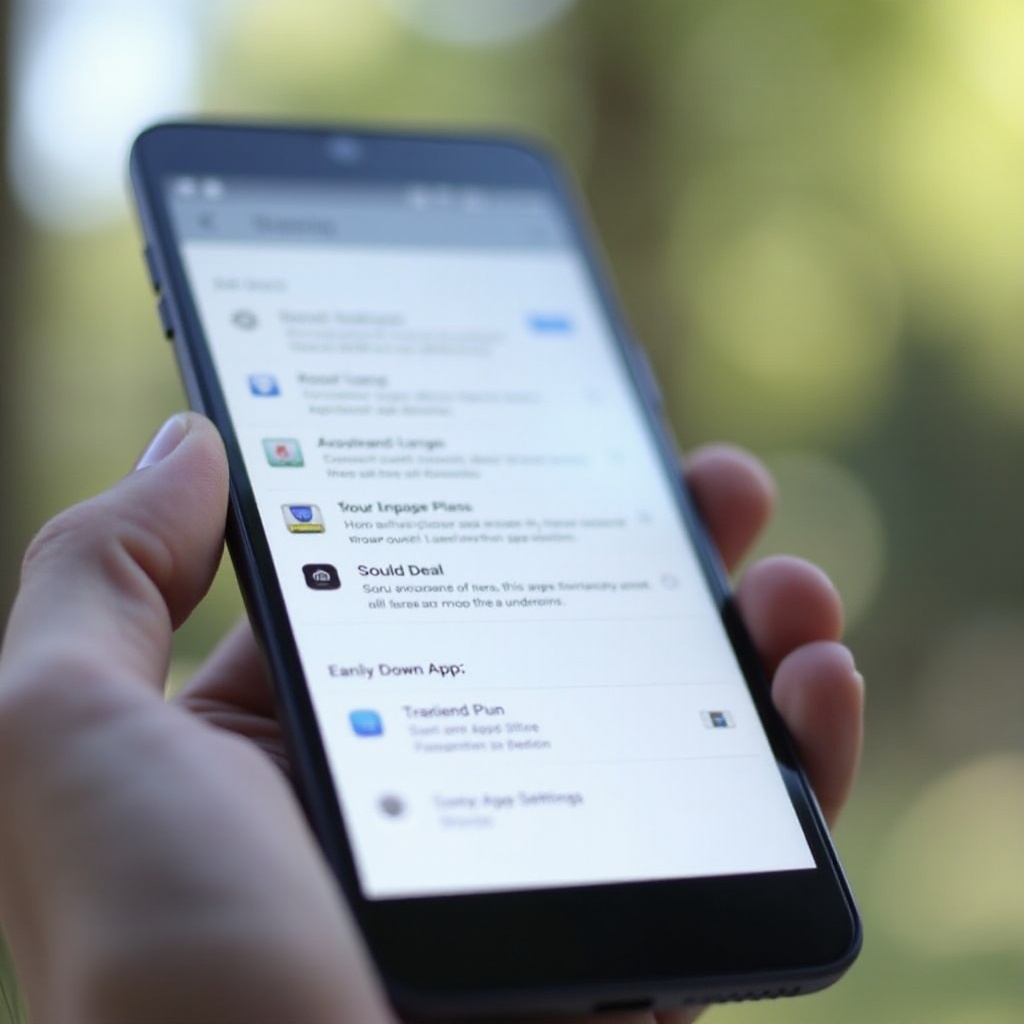Въведение
Персонализирането на началния екран на вашия Samsung може значително да подобри вашето преживяване с устройството. Началният екран е на практика вашето табло, затова е важно да го настроите според вашите предпочитания и за максимална ефективност. В този наръчник ще ви преведем през началната настройка, управлението на икони на приложения и папки, разширени персонализации и поддръжка на началния екран. Нека се потопим в овладяването на настройките на началния екран на вашия Samsung, за да обслужи вашето устройство точно така както искате!

Първоначална настройка на началния екран на вашия Samsung
Настройвате началния екран на вашия Samsung за първи път? Важно е да вземете предвид своите лични предпочитания и практически нужди. Правилното полагане на основите ще създаде силна база за по-късни разширени персонализации.
Избор на оформление на началния екран
Когато за първи път включите вашето Samsung устройство, ще бъдете подканени да изберете оформление на началния екран. Може да изберете стандартно мрежово оформление или нещо по-персонализирано. Навигирайте към Настройки > Дисплей > Начален екран и изберете оформлението, което ви подхожда най-добре. Отделете време да разгледате разположението на виджетите и размерите на иконите.
Добавяне и организиране на виджети
Виджетите предлагат бърз достъп до информация и функционалности. За да добавите виджет, натиснете и задръжте празно място на началния екран, изберете ‘Виджети’ и след това изберете от наличните опции. След като е добавен, можете да го преместите, като натиснете и плъзнете. Натиснете и задръжте, за да промените размера според предпочитаното от вас оформление.
Промяна на тапети
Смяната на тапетите е друга проста, но мощна персонализация. Отидете в Настройки > Тапет и разгледайте галерията на Samsung или собствената си колекция. Изберете динамичен тапет за живо докосване или статично изображение, за да запазите нещата прости. Изберете ‘Задай като тапет’, за да приложите промените.
Управление на икони на приложения и папки
След като оформлението на началния екран и виджетите са на мястото си, нека се фокусираме върху иконите на приложения и папките. Ефективното управление на приложенията подобрява използваемостта на вашето устройство.
Добавяне и премахване на икони на приложения
За да добавите икона, отворете чекмеджето за приложения, натиснете и задръжте желаното приложение и го плъзнете до началния екран. Премахването на икони е също толкова просто – натиснете дълго върху иконата и изберете ‘Премахни’, за да разчистите.
Създаване и управление на папки
Папките могат да минимизират бъркотията и да запазят приложенията организирани. За да създадете папка, плъзнете една икона на приложение върху друга. Автоматично ще се създаде папка, която можете да именувате съответно (например ‘Социални мрежи’ или ‘Продуктивност’). Отворете папката и плъзнете допълнителни приложения в нея, за да запазите началния екран подреден.
Преместване на икони и пренареждане на оформлението
Искате да пренаредите иконите на вашето приложение? Просто натиснете дълго върху която и да е икона и я плъзнете до желаното място. Можете да преместите иконите между страниците или в папките, за да направите често достъпваните приложения бързо достъпни.

Разширени персонализации
Началната настройка и основното управление са само началото. Нека навлезем в някои разширени персонализации, които могат да ви помогнат да персонализирате още повече началния екран на вашия Samsung.
Използване на външни стартери
Трети странични пускови устройства могат драстично да трансформират външния вид и функционалността на началния екран. Популярни опции включват Nova Launcher и Action Launcher. Изтеглете и инсталирайте предпочитания ви стартер от магазина на Google Play. Отворете приложението и следвайте инструкциите за настройка, за да персонализирате оформления, анимации и други.
Контроли с жестове
Контролите с жестове могат да направят навигацията на вашето устройство по-течна и интуитивна. Активирайте контролите с жестове, като отидете в Настройки > Разширени функции > Движения и жестове. Тук можете да персонализирате функционалностите като плъзгане нагоре за отваряне на чекмеджето за приложения или надолу за изтегляне на панела с известия.
Потребителски пакети с икони
Друг начин за персонализиране на началния ви екран е чрез използване на потребителски пакети с икони. Изтеглете пакет с икони от магазина на Google Play и го приложете чрез трета странична пусково устройство. Потребителските икони могат да придадат уникален вид на вашето устройство, отличавайки го от стандартните Samsung икони.
Поддръжка на началния екран
Редовната поддръжка помага да се запази началният ви екран функционален и безпроблемен. Ето няколко съвета за поддържането му в най-добра форма.
Периодично почистване
Редовно преглеждайте началния си екран и премахнете всички ненужни виджети, икони или папки. По-малко претрупан екран е по-лесен за навигация и по-визуално привлекателен. Стремете се към сесия за почистване на всеки няколко седмици или когато усетите, че екранът ви се запълва.
Запазване на резервно копие на оформлението на началния екран
Избягвайте загубата на персоналните си настройки, като направите резервно копие на оформлението на началния екран. Отидете в Настройки > Акаунти и Резервни копия > Резервно копиране и възстановяване. Изберете ‘Резервно копиране на данни’ и се уверете, че ‘Начален екран’ е отметнато. Това осигурява бързо възстановяване на оформлението при загуба на данни.
Насрочване на бързи връзки на началния екран
Ако често използвате определени приложения в определени времена, можете да използвате инструменти за автоматизация като Samsung Bixby Routines или приложения на трети страни като Tasker, за да насрочите бързи връзки на началния екран. Така винаги ще имате правилните инструменти под ръка, когато са ви нужни.
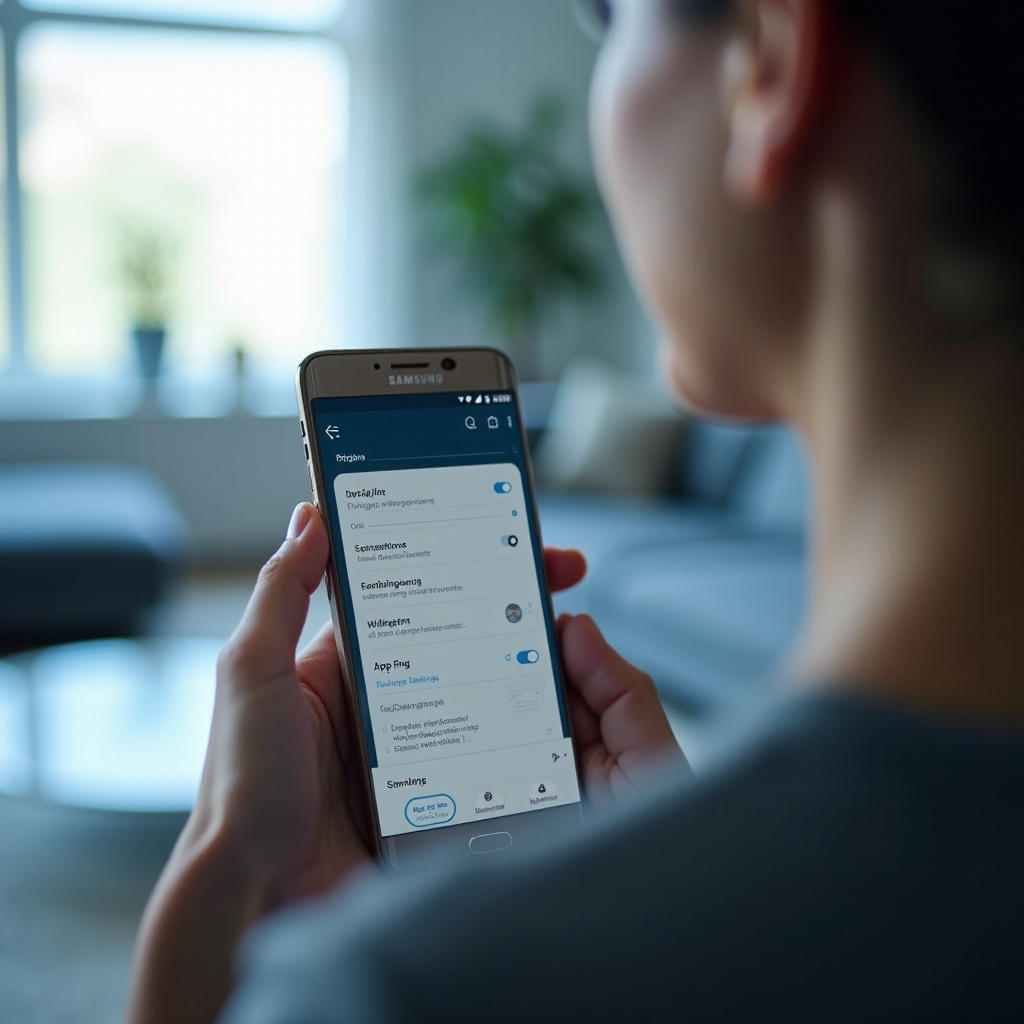
Заключение
Овладяването на настройките на началния екран на вашия Samsung е въпрос на съчетание на функционалността с личния стил. От първоначалното настройване до разширените персонализации и поддръжка, началният ви екран трябва да прави вашето устройство лесно за използване и привлекателно за гледане. Следвайте този наръчник, за да създадете удобен и естетически приятен начален екран, който е уникално ваш.
Често задавани въпроси
Как да добавя джаджи към началния си екран на Samsung?
За да добавите джаджи, натиснете и задръжте празно място на началния си екран, изберете ‘Джаджи’, изберете предпочитаната джаджа и я поставете на екрана.
Мога ли да използвам стартер на трета страна на моето устройство Samsung?
Да, можете да изтеглите и инсталирате стартери на трета страна като Nova Launcher от Google Play Store за разширени опции за персонализация.
Как да направя резервно копие на моя начален екран на Samsung?
Отидете в Настройки > Акаунти и резервно копие > Резервно копие и възстановяване. Изберете ‘Резервно копие на данни’ и се уверете, че ‘Начален екран’ е отбелязано.